நூலாசிரியர்:
Eric Farmer
உருவாக்கிய தேதி:
5 மார்ச் 2021
புதுப்பிப்பு தேதி:
1 ஜூலை 2024

உள்ளடக்கம்
- படிகள்
- பகுதி 1 இன் 2: உங்கள் கணக்கு அமைப்புகளைச் சரிபார்க்கவும்
- பகுதி 2 இன் 2: உங்கள் கடவுச்சொல்லை மாற்றவும்
- குறிப்புகள்
- உனக்கு என்ன வேண்டும்
கடந்து செல்லும் ஒவ்வொரு நாளும், மின்னஞ்சலை பயன்படுத்தும் போது உங்கள் தனியுரிமை மிகவும் முக்கியத்துவம் பெறுகிறது. கடன் அட்டை தகவல், முகவரிகள் மற்றும் தொலைபேசி எண்கள் போன்ற தனிப்பட்ட தகவல்களைச் சேமிக்கும் தளங்கள் உட்பட பல தளங்களை அணுக மின்னஞ்சல் முகவரி பயன்படுத்தப்படுகிறது. எனவே, உங்கள் தனிப்பட்ட கணக்கை அணுகும் ஒரே நபர் நீங்கள் என்பதை அறிவது முக்கியம்.
படிகள்
பகுதி 1 இன் 2: உங்கள் கணக்கு அமைப்புகளைச் சரிபார்க்கவும்
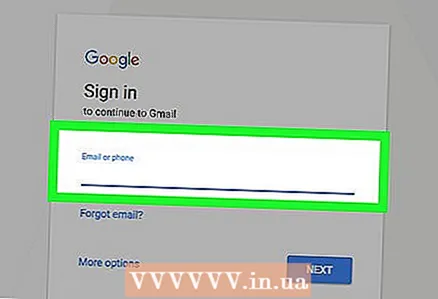 1 உங்கள் ஜிமெயில் கணக்கில் உள்நுழையவும். கடவுச்சொல் வழக்கு உணர்திறன் கொண்டது. "கடவுச்சொல்லை" உள்ளிடுவது "PASSWORD" போன்றது அல்ல.
1 உங்கள் ஜிமெயில் கணக்கில் உள்நுழையவும். கடவுச்சொல் வழக்கு உணர்திறன் கொண்டது. "கடவுச்சொல்லை" உள்ளிடுவது "PASSWORD" போன்றது அல்ல.  2 உங்கள் சுயவிவரப் புகைப்படத்தைக் கிளிக் செய்யவும். இது உலாவியின் மேல் வலது மூலையில் அமைந்துள்ளது.
2 உங்கள் சுயவிவரப் புகைப்படத்தைக் கிளிக் செய்யவும். இது உலாவியின் மேல் வலது மூலையில் அமைந்துள்ளது.  3 "எனது கணக்கு" என்பதைக் கிளிக் செய்யவும்.
3 "எனது கணக்கு" என்பதைக் கிளிக் செய்யவும். 4 "பாதுகாப்பு மற்றும் உள்நுழைவு" என்பதைத் தேர்ந்தெடுக்கவும்.
4 "பாதுகாப்பு மற்றும் உள்நுழைவு" என்பதைத் தேர்ந்தெடுக்கவும். 5 "சாதனச் செயல்கள் மற்றும் எச்சரிக்கைகள்" என்பதைக் கிளிக் செய்யவும். இந்த உருப்படி சாளரத்தின் இடது பக்கத்தில் உள்ள மெனுவில் அமைந்துள்ளது.
5 "சாதனச் செயல்கள் மற்றும் எச்சரிக்கைகள்" என்பதைக் கிளிக் செய்யவும். இந்த உருப்படி சாளரத்தின் இடது பக்கத்தில் உள்ள மெனுவில் அமைந்துள்ளது.  6 "சமீபத்திய நிகழ்வுகள்" என்பதன் கீழ் "நிகழ்வுகளைக் காண்க" என்பதைக் கிளிக் செய்யவும். கடந்த 28 நாட்களில் உங்கள் கணக்கில் உள்நுழைவது தொடர்பான எந்த நடவடிக்கையையும் இங்கே காணலாம்.
6 "சமீபத்திய நிகழ்வுகள்" என்பதன் கீழ் "நிகழ்வுகளைக் காண்க" என்பதைக் கிளிக் செய்யவும். கடந்த 28 நாட்களில் உங்கள் கணக்கில் உள்நுழைவது தொடர்பான எந்த நடவடிக்கையையும் இங்கே காணலாம். 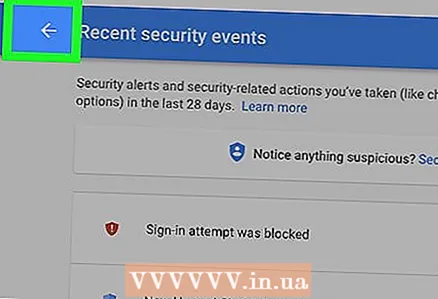 7 திரும்பிச் செல்லுங்கள். யூஆர்எல் நுழைவு புலத்திற்கு அடுத்து மேல் இடது மூலையில் அமைந்துள்ள கோ பேக் பொத்தானை (இடது அம்பு) கிளிக் செய்யவும்.
7 திரும்பிச் செல்லுங்கள். யூஆர்எல் நுழைவு புலத்திற்கு அடுத்து மேல் இடது மூலையில் அமைந்துள்ள கோ பேக் பொத்தானை (இடது அம்பு) கிளிக் செய்யவும்.  8 "சமீபத்தில் பயன்படுத்தப்பட்ட சாதனங்கள்" என்பதன் கீழ் "இணைக்கப்பட்ட சாதனங்களைக் காண்க" என்பதைத் தேர்ந்தெடுக்கவும்.
8 "சமீபத்தில் பயன்படுத்தப்பட்ட சாதனங்கள்" என்பதன் கீழ் "இணைக்கப்பட்ட சாதனங்களைக் காண்க" என்பதைத் தேர்ந்தெடுக்கவும்.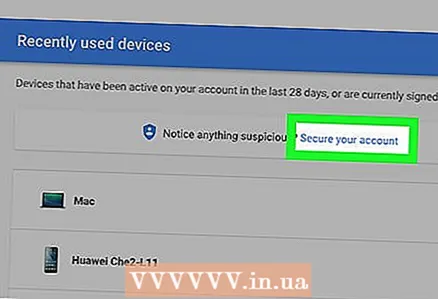 9 உங்கள் கணக்கைப் பாதுகாக்கவும். நீங்கள் பயன்படுத்தாத சந்தேகத்திற்கிடமான செயல்பாடு அல்லது சாதனங்களை நீங்கள் கண்டால், பக்கத்தின் மேலே உள்ள "உங்கள் கணக்கைப் பாதுகாக்கவும்" இணைப்பைக் கிளிக் செய்யவும்.
9 உங்கள் கணக்கைப் பாதுகாக்கவும். நீங்கள் பயன்படுத்தாத சந்தேகத்திற்கிடமான செயல்பாடு அல்லது சாதனங்களை நீங்கள் கண்டால், பக்கத்தின் மேலே உள்ள "உங்கள் கணக்கைப் பாதுகாக்கவும்" இணைப்பைக் கிளிக் செய்யவும்.
பகுதி 2 இன் 2: உங்கள் கடவுச்சொல்லை மாற்றவும்
 1 உங்கள் ஜிமெயில் கணக்கில் உள்நுழையவும்.
1 உங்கள் ஜிமெயில் கணக்கில் உள்நுழையவும். 2 உங்கள் சுயவிவரப் புகைப்படத்தைக் கிளிக் செய்யவும். இது உலாவியின் மேல் வலது மூலையில் அமைந்துள்ளது.
2 உங்கள் சுயவிவரப் புகைப்படத்தைக் கிளிக் செய்யவும். இது உலாவியின் மேல் வலது மூலையில் அமைந்துள்ளது.  3 "எனது கணக்கு" என்பதைக் கிளிக் செய்யவும்.
3 "எனது கணக்கு" என்பதைக் கிளிக் செய்யவும். 4 "பாதுகாப்பு மற்றும் உள்நுழைவு" என்பதைத் தேர்ந்தெடுக்கவும்.
4 "பாதுகாப்பு மற்றும் உள்நுழைவு" என்பதைத் தேர்ந்தெடுக்கவும். 5 "கடவுச்சொல் மற்றும் உள்நுழைவு முறை" க்கு கீழே உருட்டவும்.
5 "கடவுச்சொல் மற்றும் உள்நுழைவு முறை" க்கு கீழே உருட்டவும். 6 "கடவுச்சொல்" இணைப்பைக் கிளிக் செய்யவும்.
6 "கடவுச்சொல்" இணைப்பைக் கிளிக் செய்யவும்.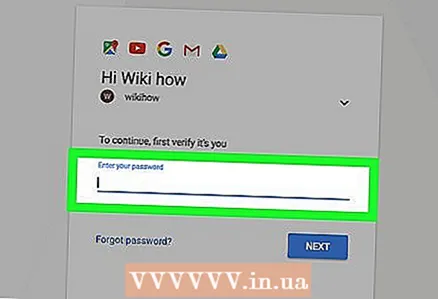 7 உங்கள் தற்போதைய கடவுச்சொல்லை உள்ளிடவும்.
7 உங்கள் தற்போதைய கடவுச்சொல்லை உள்ளிடவும்.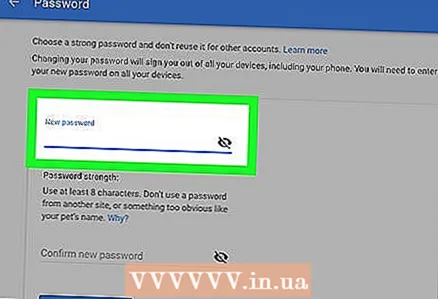 8 புதிய கடவுச்சொல்லை உள்ளிடுக.
8 புதிய கடவுச்சொல்லை உள்ளிடுக. 9 "கடவுச்சொல்லை மாற்று" பொத்தானைக் கிளிக் செய்யவும்.
9 "கடவுச்சொல்லை மாற்று" பொத்தானைக் கிளிக் செய்யவும்.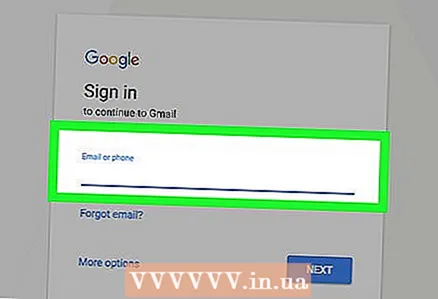 10 உங்கள் மின்னஞ்சலில் தற்போது இணைக்கப்பட்டிருக்கும் அனைத்து சாதனங்களிலும் உங்கள் கணக்கிலிருந்து தானாகவே வெளியேற்றப்படுவீர்கள்.
10 உங்கள் மின்னஞ்சலில் தற்போது இணைக்கப்பட்டிருக்கும் அனைத்து சாதனங்களிலும் உங்கள் கணக்கிலிருந்து தானாகவே வெளியேற்றப்படுவீர்கள். 11 புதிய கடவுச்சொல்லுடன் உங்கள் கணக்கில் மீண்டும் உள்நுழைக.
11 புதிய கடவுச்சொல்லுடன் உங்கள் கணக்கில் மீண்டும் உள்நுழைக.
குறிப்புகள்
- உங்கள் நெருங்கிய நபர்களுக்கு கூட கடவுச்சொற்களை நம்பாதீர்கள்.
- உங்கள் ஜிமெயில் (அல்லது வேறு ஏதேனும்) கணக்கை காபி கடைகள் அல்லது இணைய கஃபேக்கள் போன்ற பொது இடங்களில் பயன்படுத்தும் போது வெளியேற மறக்காதீர்கள்.
- சந்தேகத்திற்கிடமான செயல்பாடு குறித்து ஜிமெயில் உங்களுக்கு எச்சரிக்கை செய்தால், உடனடியாக உங்கள் கடவுச்சொல்லை மாற்றவும்.
- உங்கள் கணக்கை பாதுகாப்பாக வைத்திருக்க, உங்கள் கடவுச்சொல்லை அடிக்கடி மாற்றவும்.
உனக்கு என்ன வேண்டும்
- ஜிமெயில் கணக்கு
- கணினி / மொபைல் சாதனம்
- இணைய இணைப்பு



